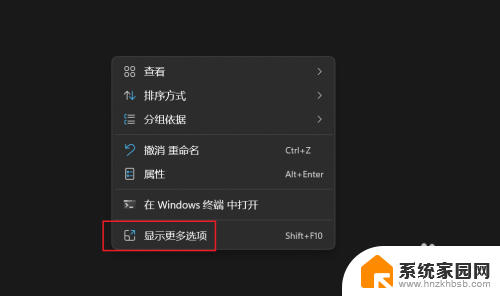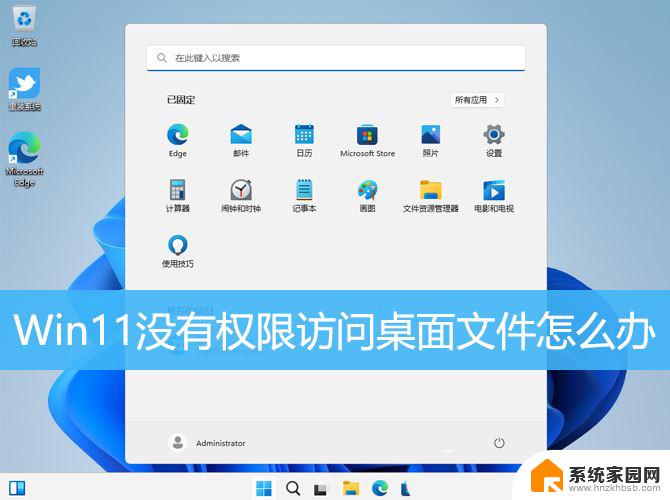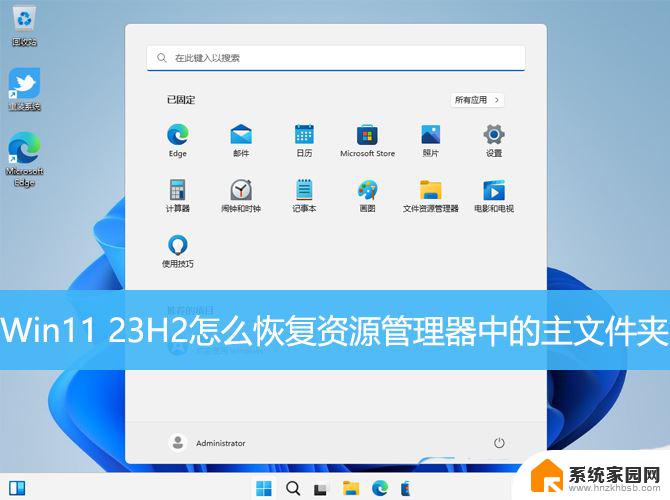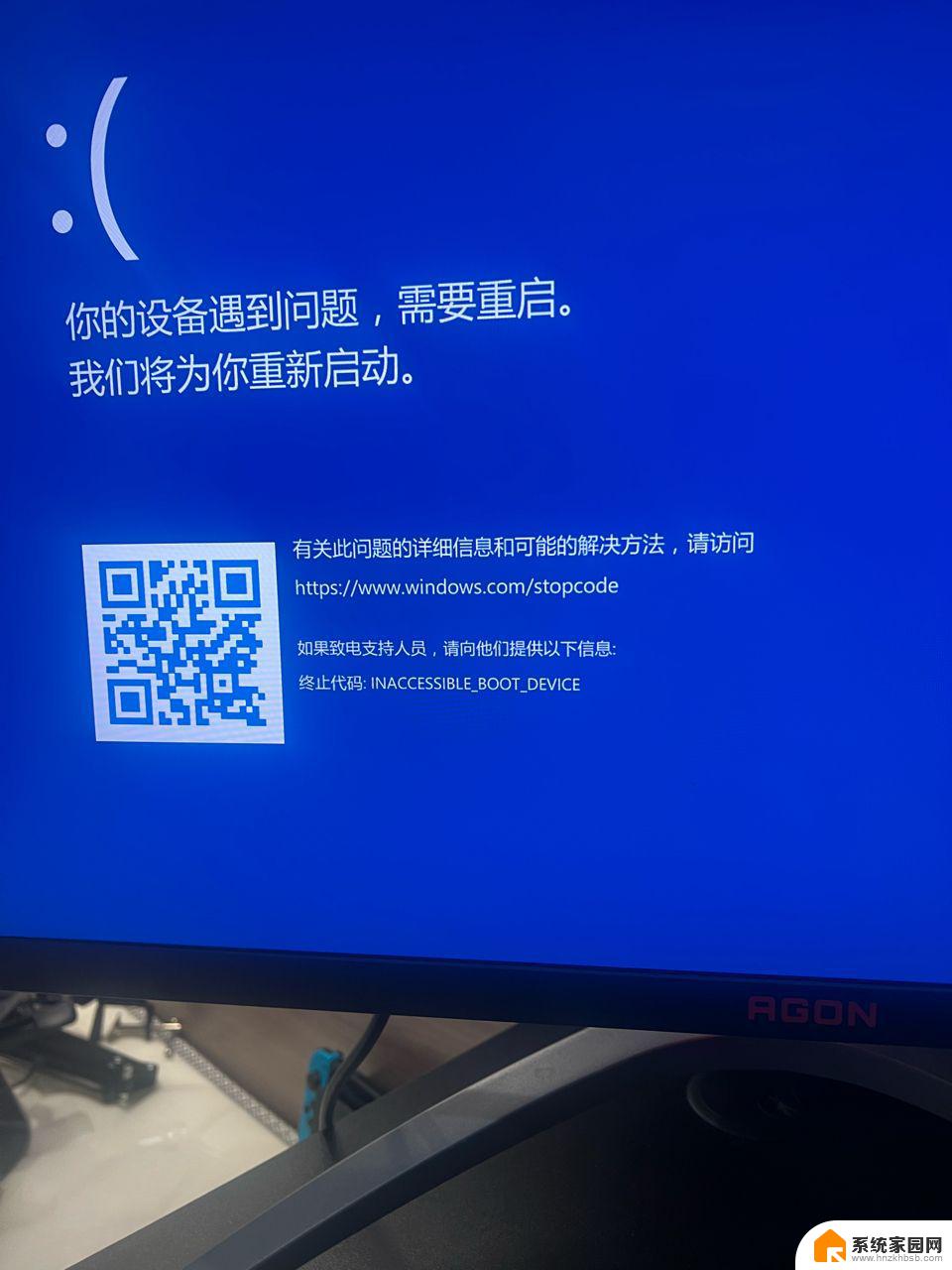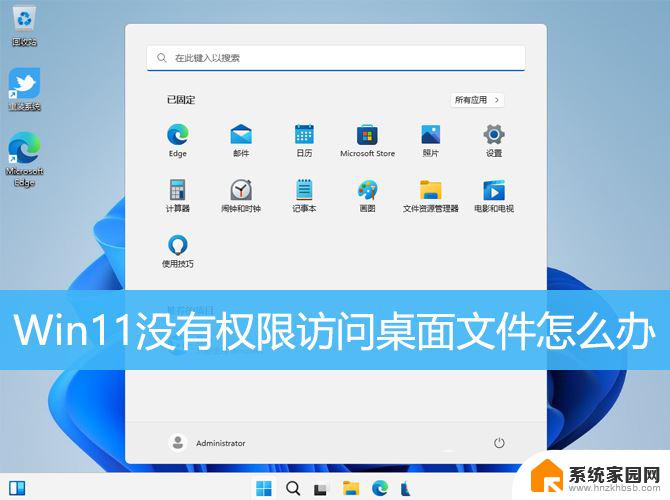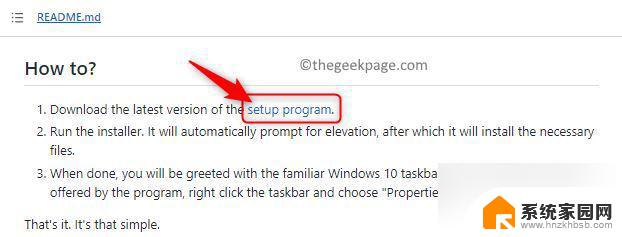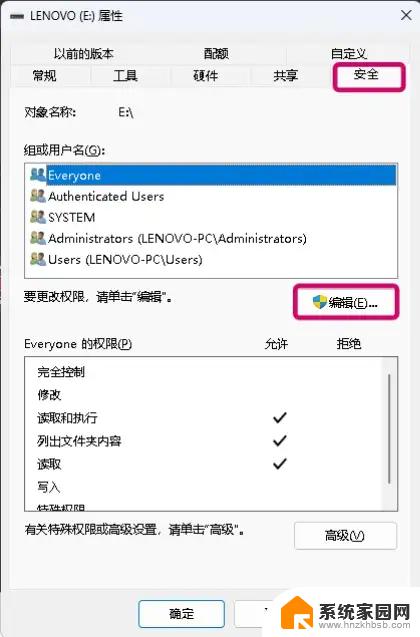win11如何添加文件资源管理器快速访问 Win11如何将文件夹添加到快速访问中步骤
更新时间:2024-10-19 13:52:01作者:yang
Win11操作系统提供了便捷的文件资源管理器快速访问功能,让用户可以快速找到常用文件夹并进行快速访问,要将文件夹添加到快速访问中,只需要按照简单的步骤操作即可。下面我们来看看Win11如何添加文件夹到快速访问中的具体步骤。
操作方法:
1.当前打开Windows中的任务管理器,左侧可以看到默认的快速访问栏。
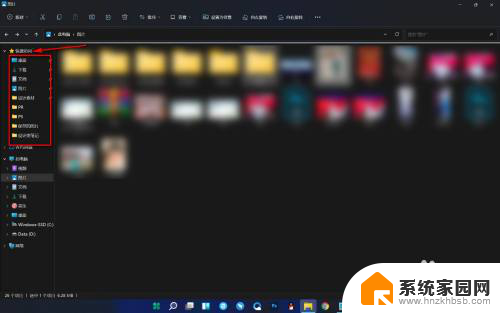
2.下面我们要将其中的一个文件夹添加到快速访问栏中。
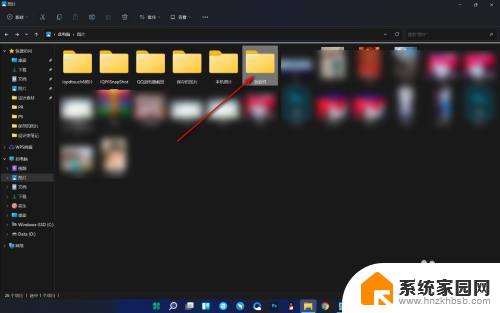
3.我们选中文件夹,鼠标右键后有时候会发现没有添加快速访问的选项。
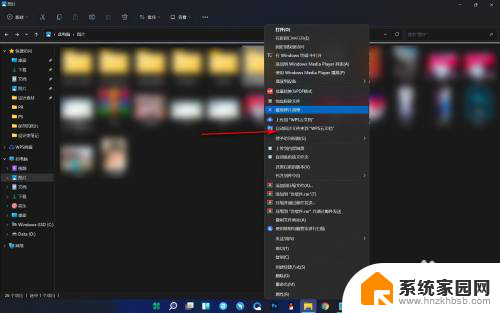
4.这个时候我们鼠标选中文件夹后,按住左键不松手。将其拖拽到快速访问栏中的空隙处。
5.之后松开鼠标就可以将文件夹添加进去了。
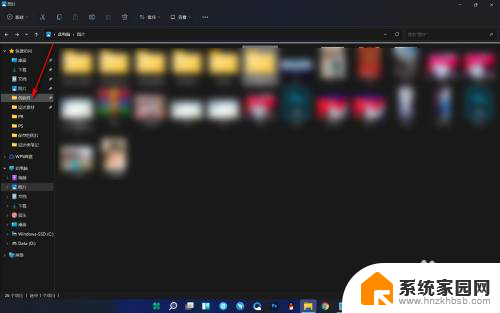
以上就是win11如何添加文件资源管理器快速访问的全部内容,还有不懂得用户就可以根据小编的方法来操作吧,希望能够帮助到大家。